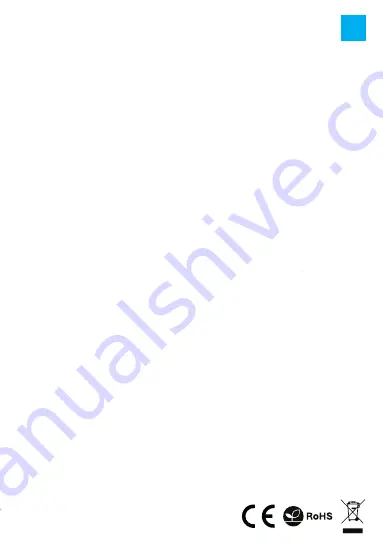
Por razones de seguridad, por favor, lea
atentamente el manual de instrucciones.
ES
CARACTERÍSTICAS:
• Compatible con 3.5’’ SATA I/II/III HDD
• Compatible con discos con una capacidad de 8 TB
• Compatible con USB 3.0 ultrarrápido de hasta 5 Gbps
• Compatible con Plug&Play
CONTENIDO DEL EMBALAJE:
• Carcasa 3.5’’ HDD
• Cable USB 3.0
• Manual de instrucciones
• Destornillador
• Fuente de alimentación
GENERALIDADES
• El producto cuenta con una garantía de 24 meses.
• Producto seguro, conforme a los requisitos de la UE.
• Producto fabricado de acuerdo con la norma europea RoHS. Su propósito es reducir la liberación en el
medio ambiente de sustancias peligrosas procedentes de residuos eléctricos y electrónicos.
• El símbolo WEEE (cubo de basura tachado) indica que el presente producto no se puede tratar como basura
doméstica. La eliminación adecuada de los residuos de aparatos evita los riesgos para la salud humana
y el medio ambiente derivados de la posible presencia de sustancias, mezclas y componentes peligrosos
en los aparatos, así como del almacenamiento y procesamiento inadecuados de dichos aparatos. La
recogida selectiva permite recuperar los materiales y componentes utilizados para fabricar el dispositivo.
Para más detalles sobre el reciclaje del presente dispositivo, póngase en contacto con el distribuidor o con
las autoridades locales competentes.
• Más información en: www.natec-zone.com
CONFIGURACIÓN DEL EQUIPO:
Conecte correctamente el disco duro al conector de la carcasa externa y cierre el panel. Conecte la fuente de
alimentación a la carcasa y a una toma de corriente. Conecte el cable USB al puerto USB de la carcasa y un puerto
USB de su ordenador. El ordenador debería detectar e instalar automáticamente el nuevo dispositivo
Conecte el disco externo a un puerto USB 3.0 de su ordenador. En la esquina derecha de la barra de tareas debería
aparecer la información sobre la detección de un nuevo equipo. Haga clic en el icono «Mi PC»/«Este equipo»
y busque una unidad denominada HD.
Si no aparece el icono del nuevo disco en «Mi PC»/«Este equipo», esto significa que el disco aún no está particionado.
Por regla general, un nuevo disco no particionado y no formateado no aparece en «Mi PC»/«Este equipo» cuando
se conecta por primera vez. Formatee el disco y cree particiones de acuerdo con el sistema operativo instalado.
¡Atención!
Antes de desconectar la carcasa externa de su ordenador, siempre utilice la opción «quitar hardware de
forma segura» (icono en la esquina inferior derecha del escritorio). De lo contrario, corre el riesgo de de
perder datos o dañar el equipo.
Los sistemas WINDOWS2000/XP/VISTA/7/8/8.1/10 y Mac OS 9.X o posterior no requieren instalación
de controladores.
¡Atención!
Guarde siempre una copia de seguridad de los archivos almacenados en el disco duro conectado a la
estación base. El fabricante no se hace responsable de los posibles perjuicios derivados de daños
o pérdidas de datos a causa de un uso inadecuado o de un mal funcionamiento del producto, del software
del ordenador personal o de los periféricos. El fabricante no se hace responsable de los daños a los equipos
resultantes de un uso inadecuado o no conforme de la caracasa.
REQUISITOS DEL SISTEMA:
• USB 3.0
• Windows 2000/XP/Vista/Win7/Win8/Win10
• Mac OS 10.X o posterior
¡ATENCIÓN!
Para eliminar el riesgo de descargas electrostáticas, es aconsejable llevar una pulsera antiestática
.






























